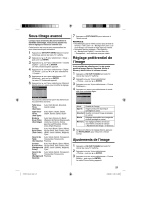RCA L32HD32D User Guide & Warranty (French) - Page 23
Mode Film, Ajustements de l'image, en mode PC
 |
UPC - 846042700641
View all RCA L32HD32D manuals
Add to My Manuals
Save this manual to your list of manuals |
Page 23 highlights
Mode Film Format d'image Cinema Wide2 (pour émissions de format boîte aux lettres) Toute l'image est agrandie uniformément - elle est étirée dans les mêmes proportions en largeur et en hauteur (elle garde ses proportions initiales). Les bords supérieur et inférieur de l'image peuvent être cachés. A B C D E F G Format d'image Cinema Wide3 (pour émissions de format boîte aux lettres avec sous-titres) Pour remplir la largeur de l'écran, l'image est étirée à l'horizontale. Cependant, elle est très peu étirée vers le haut et le bas. Les bords supérieur et inférieur de l'image peuvent être cachés. A B C D E F G A B C D E F G Format d'image Full (pour émissions de format 16:9) Full affiche l'image à sa taille maximale. REMARQUE: • Il se peut que certaines émissions numériques, haute définition ou les deux ne vous permettent pas de modifier le format d'image. • En mode HDMI ou COMPONENT avec taux de balayage de 720p ou 1080i, seuls les formats d'image Cinema Wide2 et Full sont accessibles. • En mode PC, seuls les formats d'image Natural et Full sont accessibles. En outre, cette fonction n'est pas offerte avec le mode d'affichage WXGA. • En format d'image Cinema Wide2, certains éléments de l'affichage peuvent se situer en dehors de la partie visible à l'écran. Vous pouvez régulariser les mouvements en réglant le mode Film sur « On » quand vous visionnez un DVD. 1 Appuyez sur SETUP/TV MENU en mode TV. L'écran de menu TV s'affiche. 2 Appuyez sur ▲ ou ▼ pour sélectionner « Picture », puis sur ▶ ou ENTER. 3 Appuyez sur ▲ ou ▼ pour sélectionner « Film Mode ». Appuyez sur ◀ ou ▶ pour sélectionner « On » ou « Off ». Picture Picture Setting Picture Preference Picture Size Film Mode PC Setting DNR >> Sports >> On >> On : Select : Adjust 4 Appuyez sur EXIT/CANCEL pour retourner à l'écran normal. Ajustements de l'image en mode PC Vous pouvez ajuster pour optimiser la performance du téléviseur en mode PC. 1 Appuyez sur INPUT SELECT, puis sur ▲/▼ ou la touche numérique (4) pour sélectionner en mode PC. 2 Appuyez sur SETUP/TV MENU. L'écran de menu TV s'affiche. 3 Appuyez sur ▲ ou ▼ pour sélectionner « Picture », puis sur ▶ ou ENTER. 4 Appuyez sur ▲ ou ▼ pour sélectionner « PC Setting », puis sur ▶ ou ENTER. Le menu PC Setting apparaît. PC Setting Hor Position 25 Ver Position 25 Clock 0 Phase 25 : Select : Adjust ENTER:Set 5 Appuyez sur ▲ ou ▼ pour sélectionner l'élément que vous souhaitez régler. 6 Appuyez sur ◀ ou ▶ pour faire varier le réglage. Hor Position: Ver Position: Clock: Phase: Pour ajuster la position horizontale de l'image en mode PC. Pour ajuster la position verticale de l'image en mode PC. Pour minimiser toutes bandes verticales ou rayures visibles à l'arrière-plan de l'écran. Celle-ci doit être ajustée une fois que la fréquence du mode PC a été réglée sur 60 Hz pour optimiser la qualité de l'image (page 40). 23 51H0110A_fr.indd 23 2/26/08 9:46:15 AM